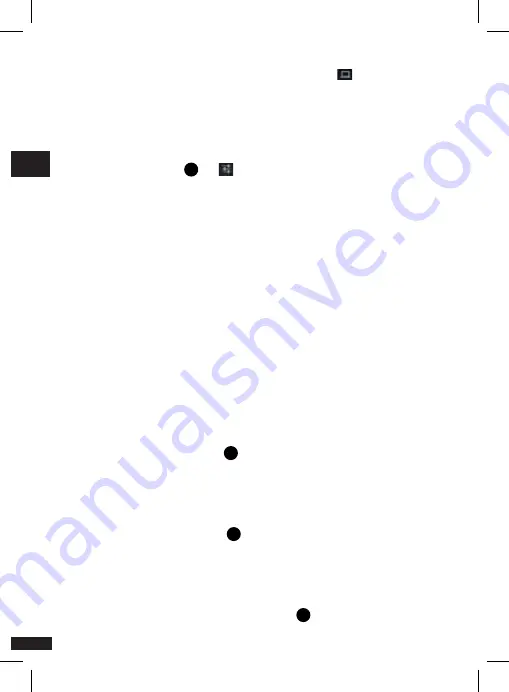
10
IT
10
IT
•
Bluetooth
: per abilitare la connessione Bluetooth. Verranno visualizzati
i dispositivi Bluetooth nelle vicinanze. Cliccare su per rendere il
QU4Dbox visibile agli altri dispositivi Bluetooth per
120s max.
Quindi associare il QU4Dbox dal proprio dispositivo Bluetooth: apparirà
un banner di richiesta conferma. Confermare l’associazione, il QU4Dbox
verrà incluso nella lista dispositivi Bluetooth. Sarà possibile trasferire file
di qualunque tipo (multimediale, JPEG, MPEG) tra il dispositivo Bluetooth
ed il QU4Dbox.
Cliccare con il tasto
32
su per disaccoppiare il dispositivo Bluetooth
dal QU4Dbox oppure per rinominarlo.
N.B
: il collegamento Bluetooth non consente la riproduzione di file multi-
mediali direttamente dal dispositivo esterno, ma solo il loro trasferimento.
Inoltre il QU4Dbox sarà in grado di riprodurre solo i file di formato com-
patibile.
•
Ethernet
: per abilitare la connessione alla rete Ethernet. In
Ethernet
configuration
selezionare il tipo di connessione (
Connection Type
).
DHCP
consente il recupero automatico dell’indirizzo IP, netmask, ga-
teway e dns mentre selezionando
Static IP
sarà necessario introdurre
questi parametri manualmente.
•
Utilizzo dati
: per visualizzare le informazioni relative al traffico dati in
corso. Selezionare un tipo di connessione
WI-FI
o
Ethernet
.
•
Altro
: lasciare queste impostazioni come da default.
DISPOSITIVO
•
USB
: permette di connettere il QU4Dbox al PC mediante il cavo micro
USB- USB in dotazione.
Quindi cliccare con il tasto
32
su
Connect to PC
per abilitare la con-
nessione: un flag azzurro apparirà nella casella inizialmente vuota. Da
questo momento sarà possibile visualizzare il contenuto del QU4Dbox
dal PC, scambiare file ecc. Cliccare nuovamente per disabilitare la con-
nessione: il flag scomparirà.
•
Audio
: cliccare con il tasto
32
per aprire questo sottomenu. Cliccare su
Volumi
per aprire il banner in cui poter regolare il volume per musica, gio-
chi, altri contenuti multimediali, notifiche e allarmi. Quindi cliccare su
OK
per
salvare e tornare alla schermata precedente L’opzione
Suono
di notifica
predefinito
, permette invece di selezionare un suono tra quelli all’interno
delle liste predefinite (
Media Storage,ES3
). L’opzione
Suoni alla pressio-
ne
consente di abilitare (cliccare con il tasto
32
sulla casella corrispondente,
un flag azzurro comparirà) l’emissione di un suono per ogni click.
















































